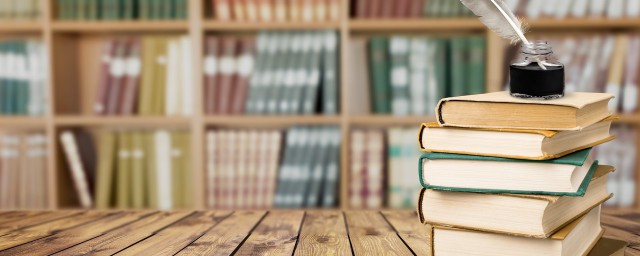1、重新開啟打印機。如果打印機處於聯機狀態仍無法打印文檔,此時你可以重新開啟打印機,不僅清除瞭打印機內存,還能解決不少的打印故障
2、將打印機設置為默認打印機。單擊Windows“開始”菜單,指向“設置”,單擊“打印機”,打開“打印機”窗口。右鍵單擊打印機圖標,系統彈出快捷菜單,單擊其中的“設為默認值”。
3、取消暫停打印。在“打印機”窗口,右鍵單擊在用的打印機圖標,然後單擊以清除“暫停打印”選項前的對號“√”。
4、使硬盤上的可用空間不低於10MB。如果可用硬盤空間小於10MB,必須釋放更多的空間系統才能完成打印任務。這時,請單擊“磁盤清理”按鈕,然後在“要刪除的文件”列表框中,選中要刪除的文件類型,單擊“確定”按鈕。
5、增加打印機的超時設置。在“打印機”窗口,右鍵單擊打印機圖標,再單擊“屬性”。單擊“詳細資料”選項卡,在“超時設置”下增加各項超時設置。“未選定”項是指定Windows等待打印機進入聯機狀態的時間,超過指定時間之後就將顯示錯誤消息。
6、確保打印到合適的本地打印機端口。在“打印機”窗口,右鍵單擊打印機圖標,再單擊“屬性”。單擊“詳細資料”選項卡,在“打印到以下端口”框中,確保已將打印機設置到適當的端口。最常用的端口設置為“LPT1”,也有打印機使用USB端口。
以上就是關於打印機內存已滿怎麼解決的方法介紹瞭,要是使用打印機過程中出現內存已滿的情況,可以參考以上的處理方法解決哦。